VMware 部署虚拟环境
2021-08-23
1. 版本介绍
本地主机操作系统:windows 10
虚拟软件版本:VMware workstation 14
centos镜像版本:centos 7.5
2. 设置
2.1 基础设置
新建一个虚拟机
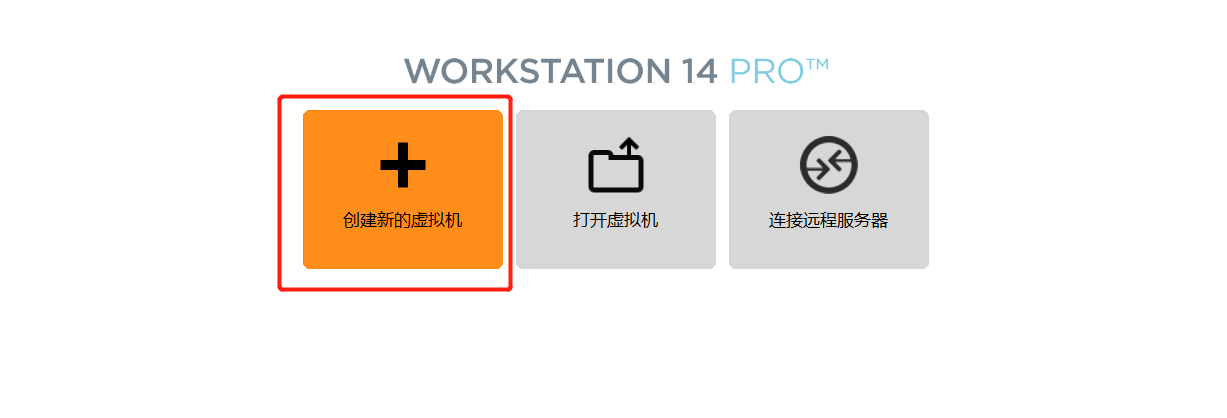
选择自定义,这样可以自行进行虚拟机设置
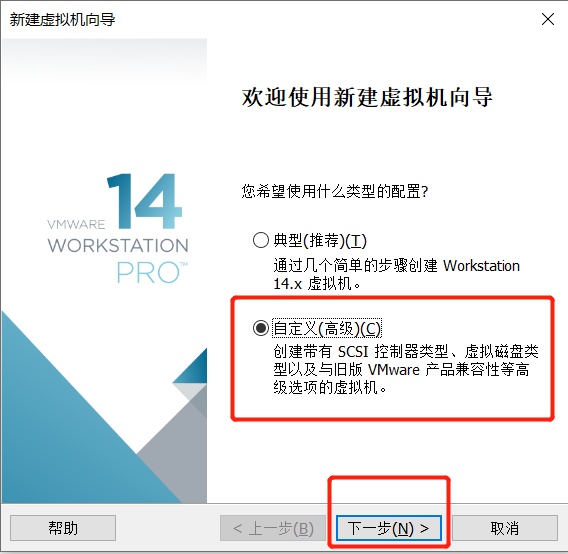
兼容版本选择 14,后续加载别人的虚拟机环境时可以进行调整,例如别人的虚拟机版本是 12,就可以在此进行调整,避免不兼容
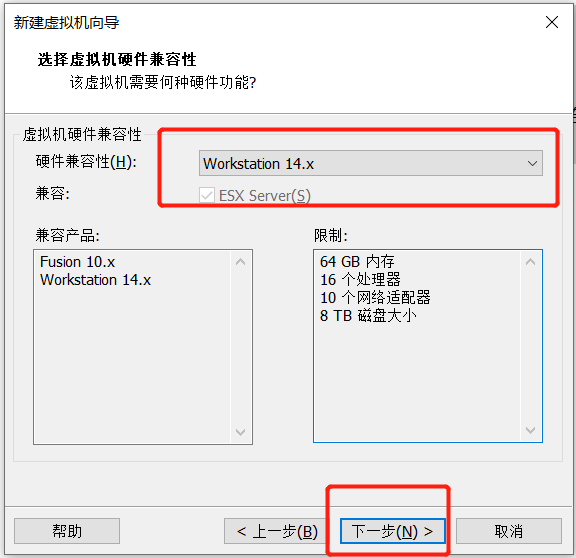
选择稍后安装,因为选择了第二个就会在创建完虚拟主机后直接进行安装
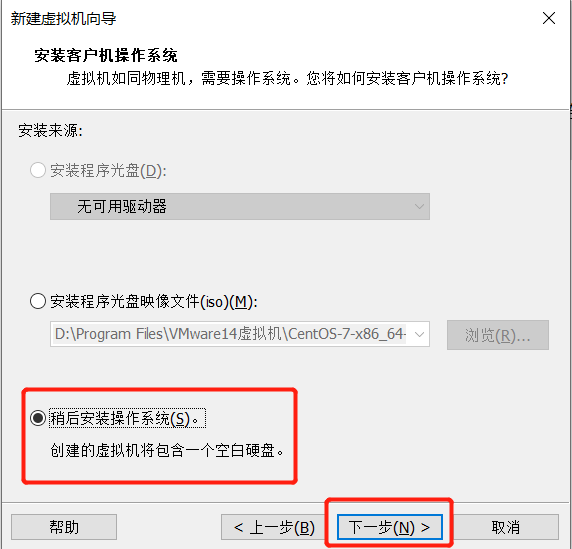
操作系统选择 linux 系统,版本选择 centos 7 64 位
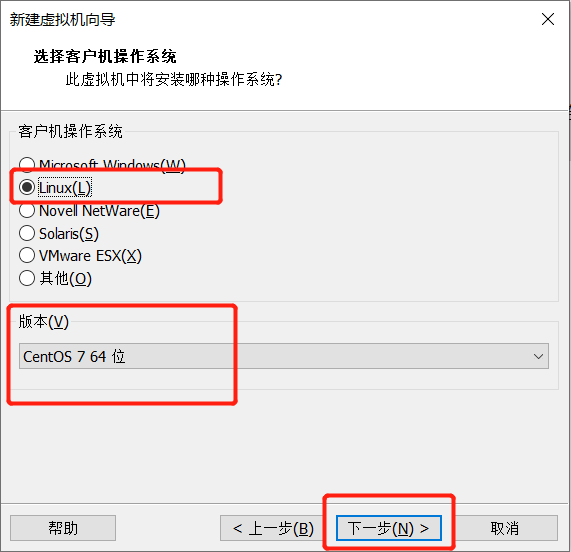
根据主机的功能设置名字,例如我的主机网络模式将选择 NAT 模式,版本是 centos7.5 ;选择合适的位置安装虚拟主机,最好不要放在 C 盘,因为后续数据会不断的增加,放在 C 盘不太合适;还有就是一台主机一个目录,不要几台主机放在同一个目录下。例如又创建了一台主机 centos7.6 ,此时就在 person 目录下再创建一个目录 centos7.6 ,不要放在已有的目录 NAT_centos7.5 下
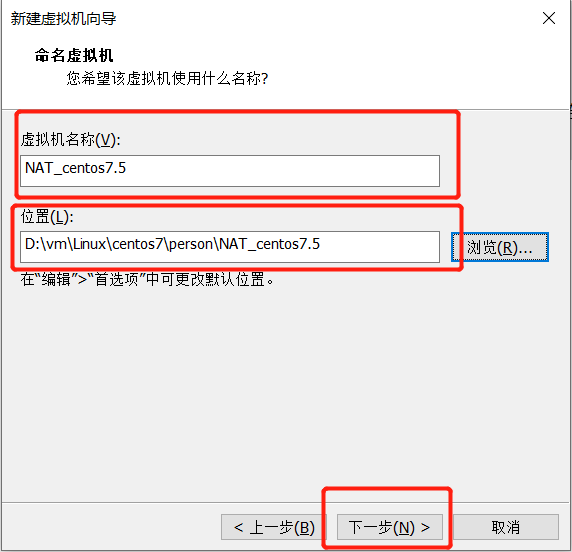
根据自己宿主机的配置进行选择,该处我选择了一个单核 CPU
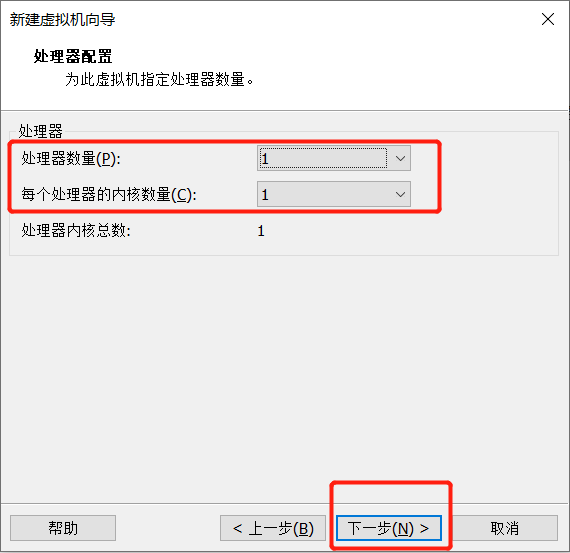
根据宿主机配置进行合理安排,因为资源是公用的,虚拟机的内存设置过大会影响宿主机的工作效率
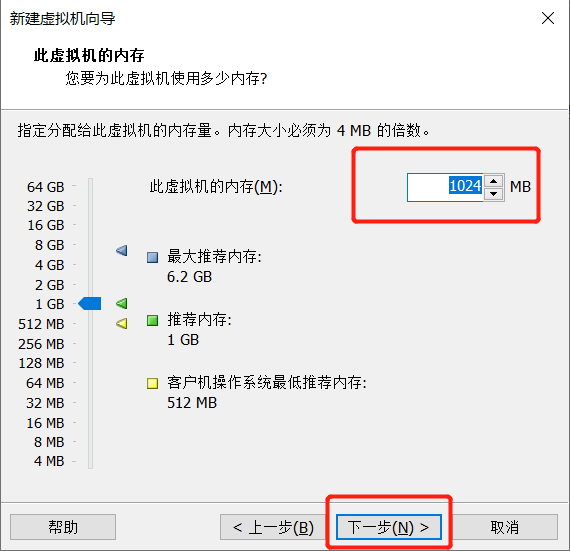
2.2 网络设置
网络选择 NAT 模式,该模式下虚拟主机可以访问外网,并且虚拟主机网段不需要和本地主机网段保持一致,不易产生地址冲突
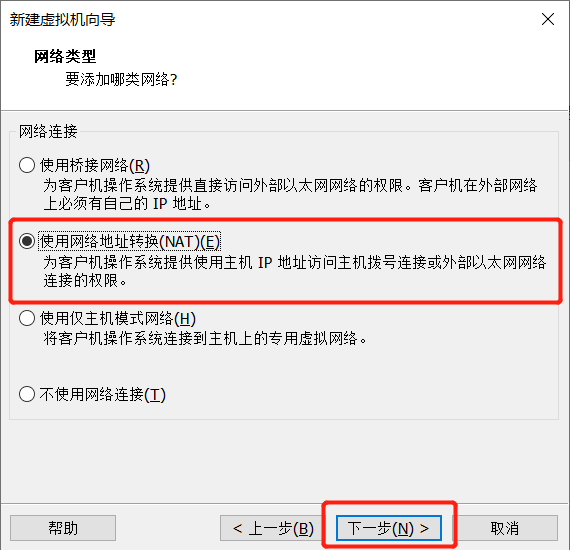
2.3 磁盘设置
控制器和磁盘类型都选择推荐即可
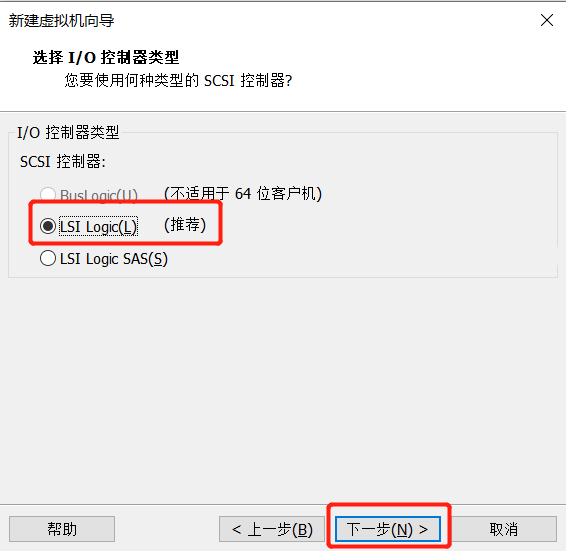
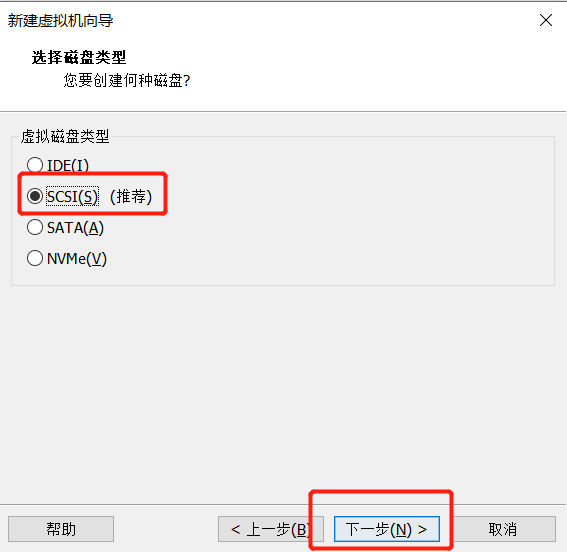
若不需要使用以前已经设置好的磁盘,就选择创建一个新的虚拟磁盘

选择磁盘的大小,该大小表示磁盘的最大存储能力,磁盘大小尽量分配合理,否则随着各种服务的安装,若造成磁盘空间不够,后续扩展较为麻烦;不要勾选立即分配,不然会一创建系统就将这么多磁盘分给该台虚拟主机,造成存储空间的浪费
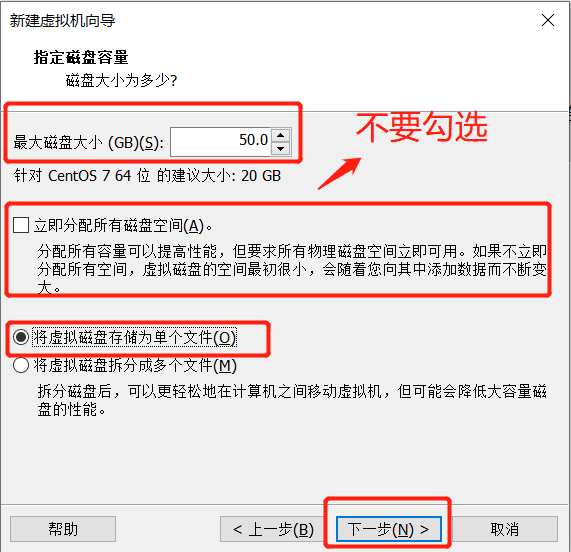
将这个磁盘文件存储到保存该虚拟主机的文件夹下
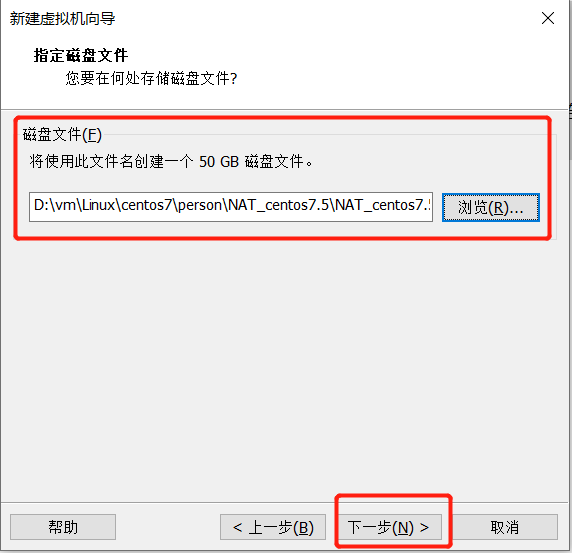
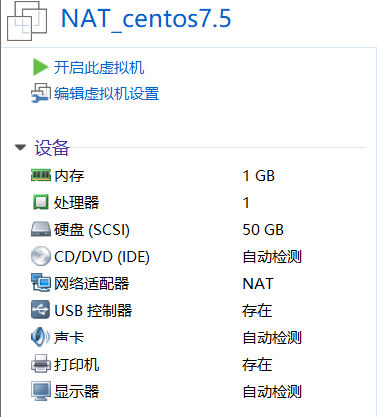
至此,创建虚拟主机的基础设置就完成了
3. 虚拟网络设置
以管理员身份运行 VMware ,在编辑选择虚拟网络管理器,进行虚拟网络的配置
选择 VMnet8 网卡,默认该网卡的没事是 NAT 模式,如若不是,将其设置为 NAT 模式
勾选上将主机虚拟适配器连接上此网络,这样做虚拟主机才能和在本地主机连接在一个局域网内
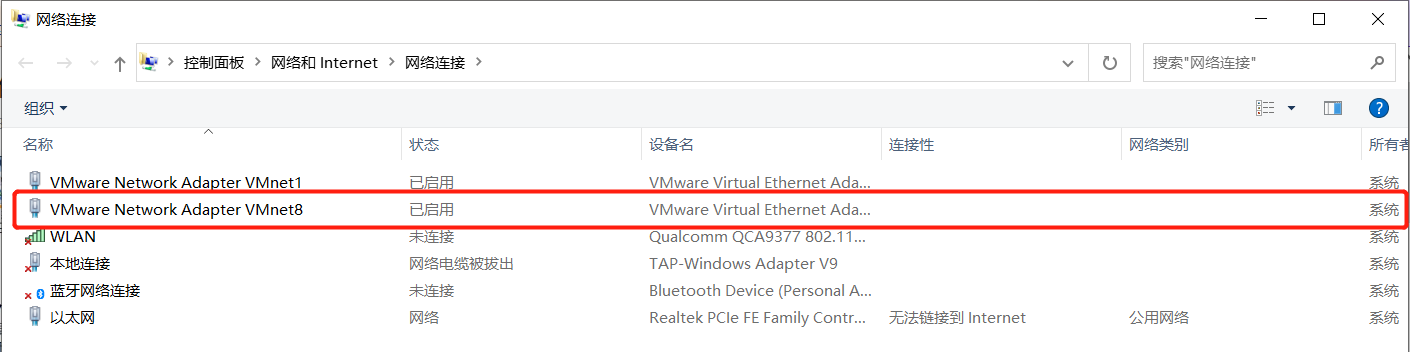
子网 ip 即子网掩码根据需要进行设置,他俩之间的关系是 ip 地址与子网掩码进行 AND 运算后,得到的就是该主机属于哪个网段
我设置的是 子网IP 192.168.10.0 ; 子网掩码 255.255.255.0
点击 NAT 设置,设置网关,我设置的网关为192.168.10.254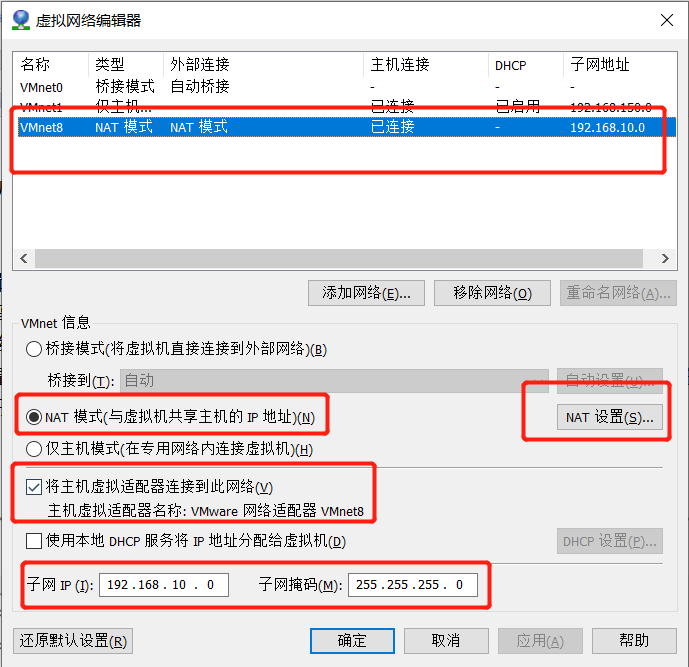
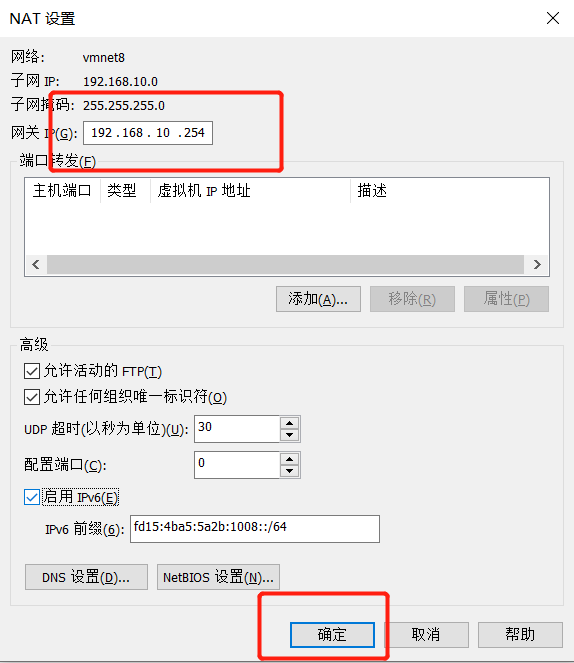
设置完成后点击应用

4. 加载镜像
4.1 选择光驱,加载镜像
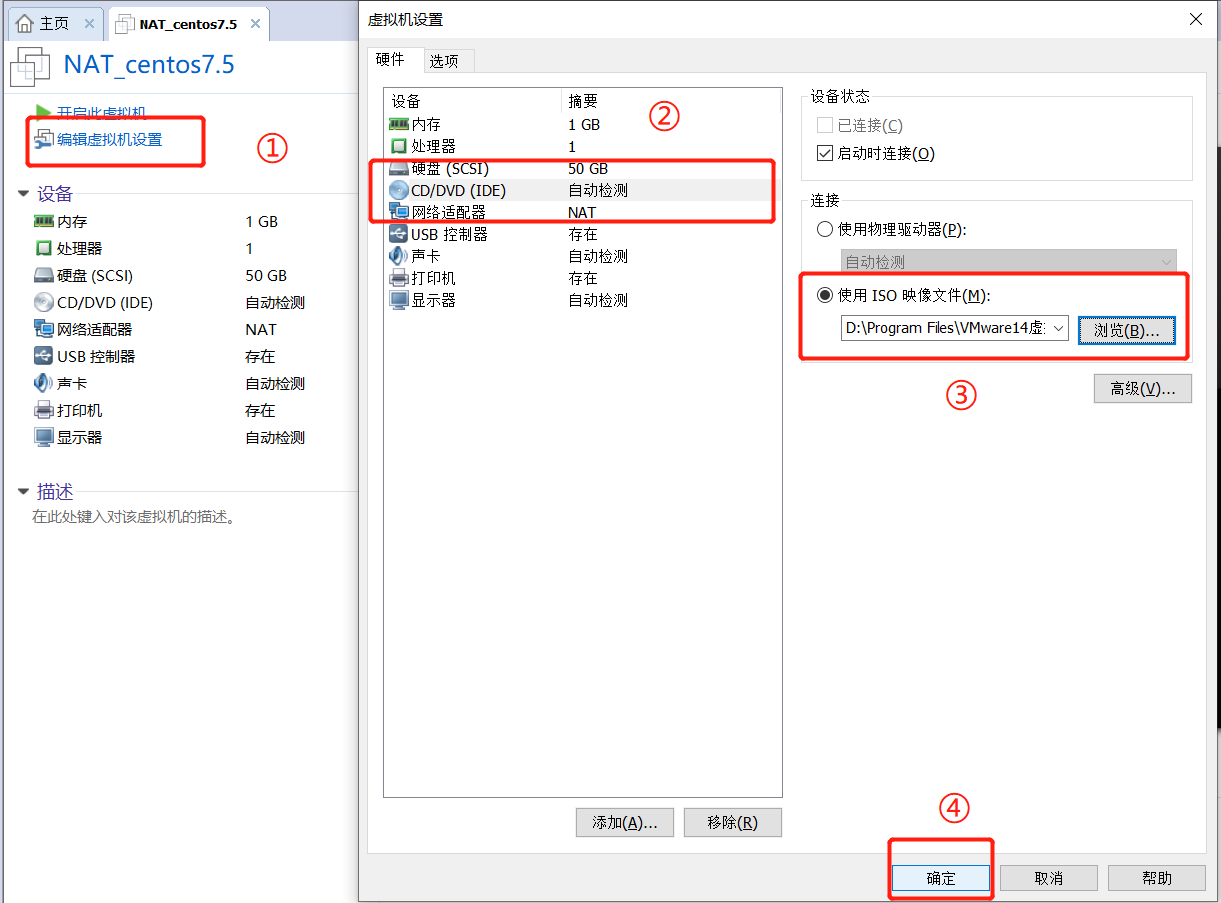
4.2 启动虚拟主机,加载镜像文件
点击开启虚拟机,进入该界面,点击页面,使用上下键 “↑ ↓” 控制,选择 Install CentOS7,回车
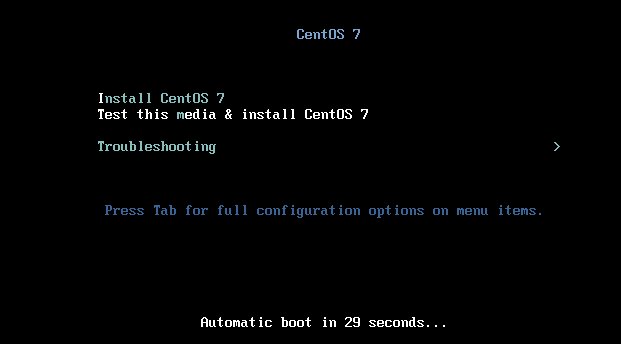
4.3 进行简单的配置
4.3.1 语言配置
语言选择自己需要的语言,我选择了中文
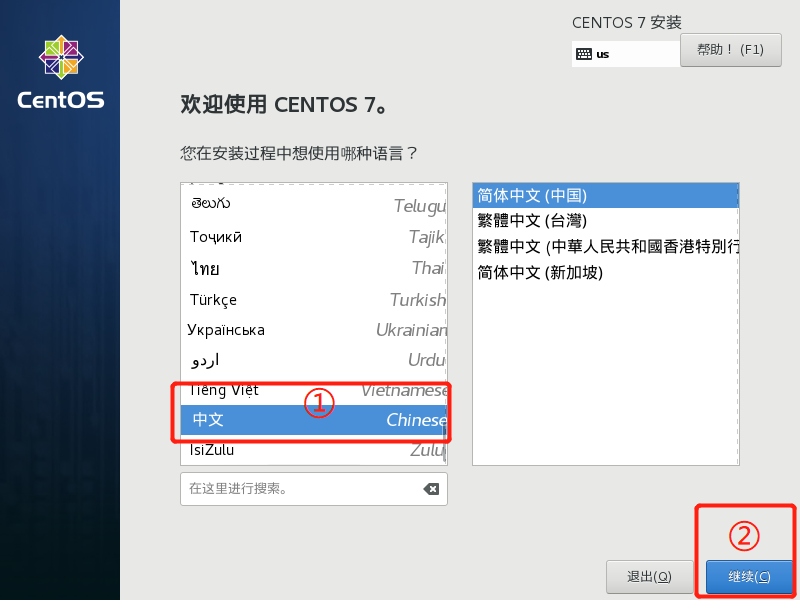
4.3.2 网络配置
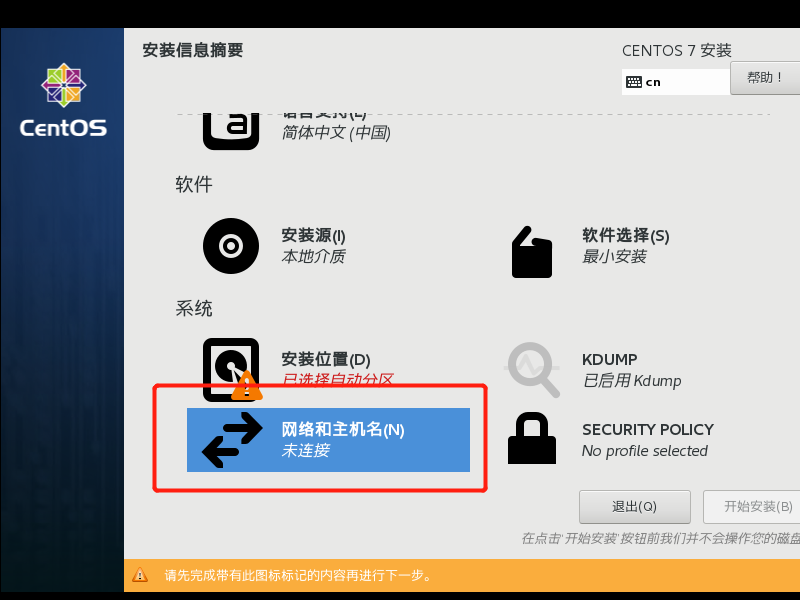
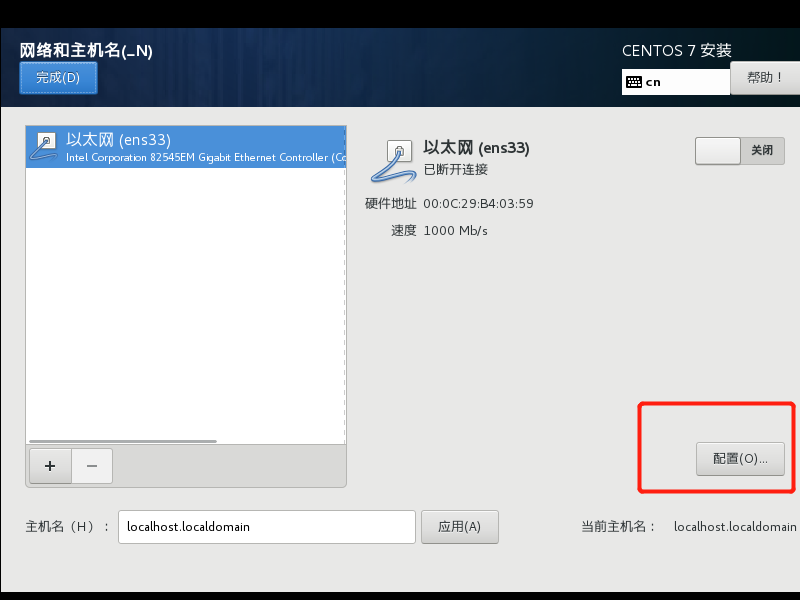
激活网卡,在常规选项中选择第一个,这样网卡会在系统启动时自动连接
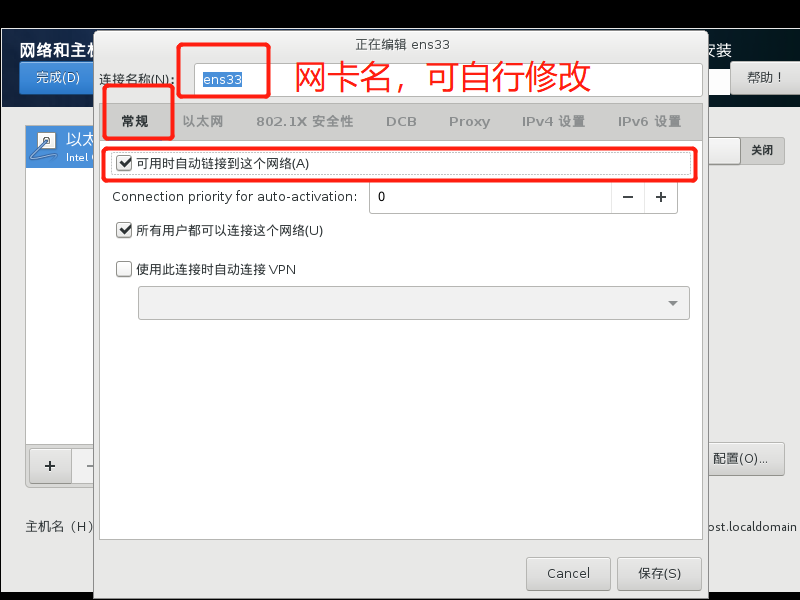
进行网卡的地址设置,首先点击 IPv4 设置,将方法调成手动,点击 add ,在地址栏按自己的规划将信息填写完整,最后将 DNS 服务器地址填写完成后保存
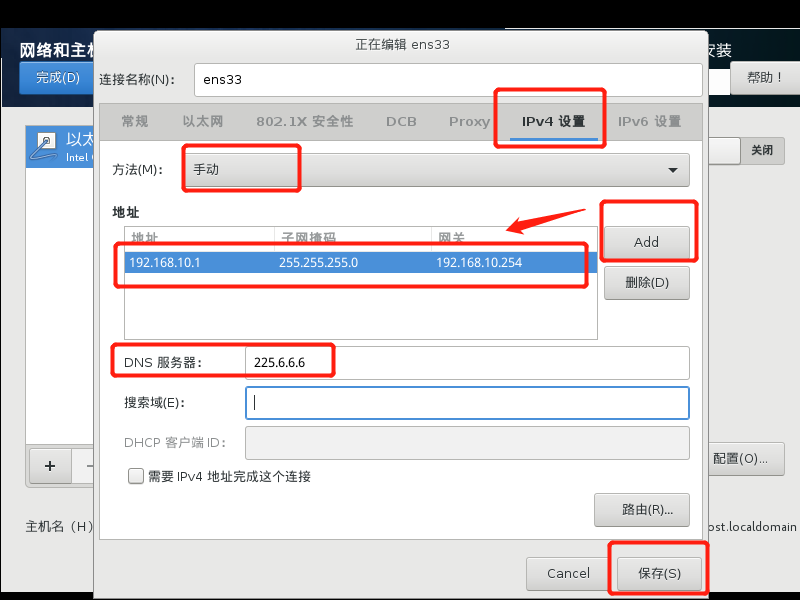
修改主机名,将主机名修改成自己需要的
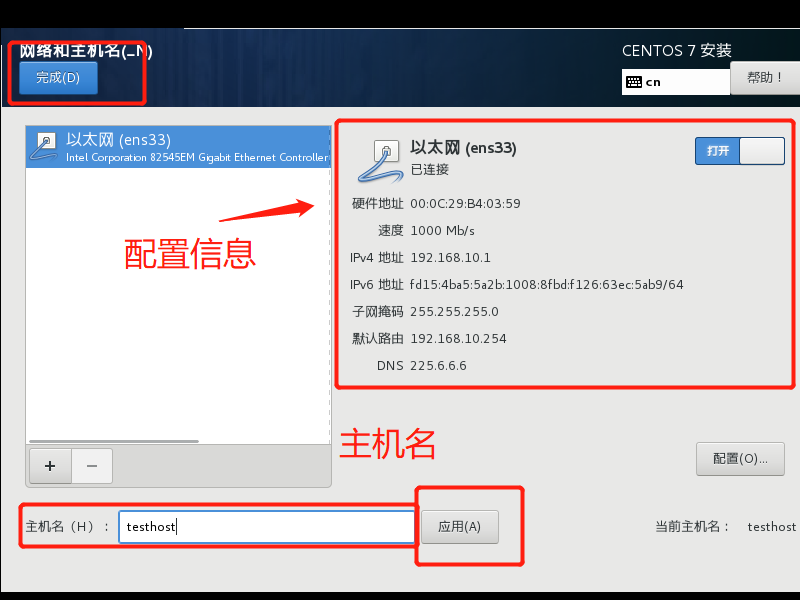
4.3.3 进行系统分区
选择我想配置分区,然后点击完成
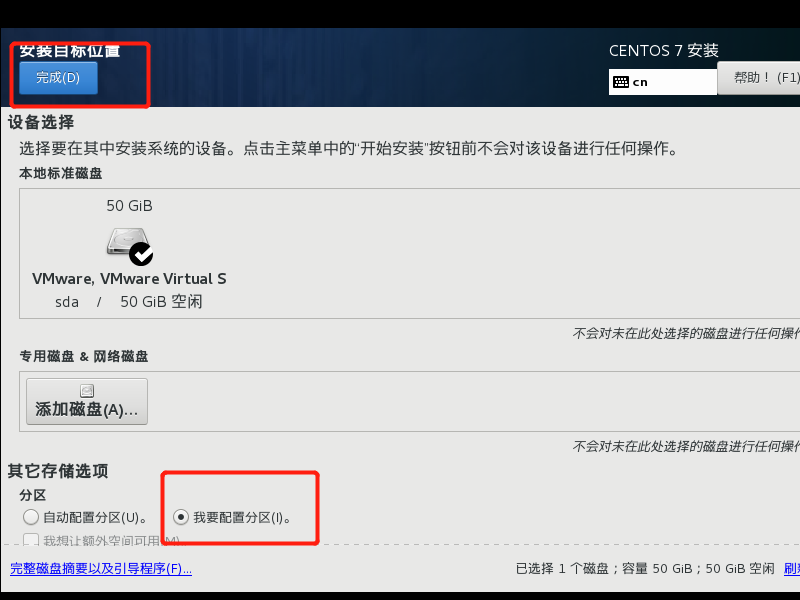
选择标准分区,然后创建它们
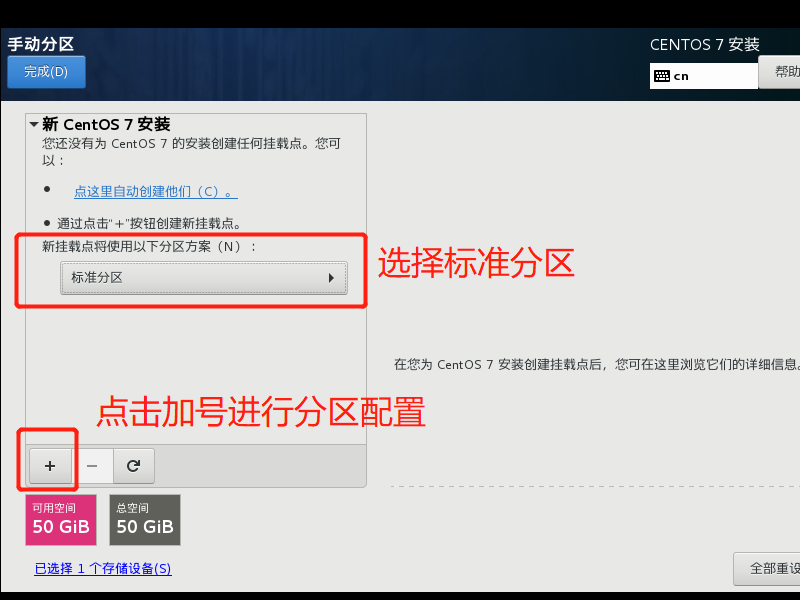
点击加号后出现该界面,选择挂载点并填写合适的容量,完成后点击添加挂载点
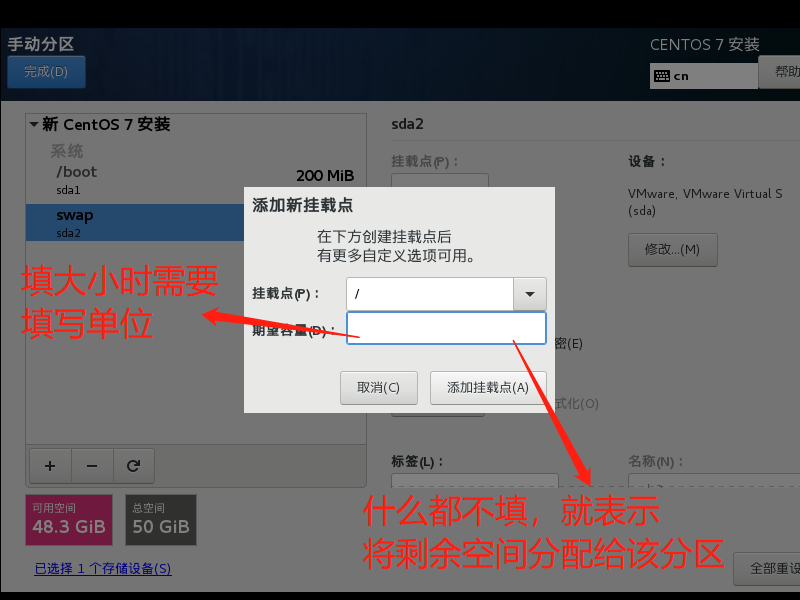
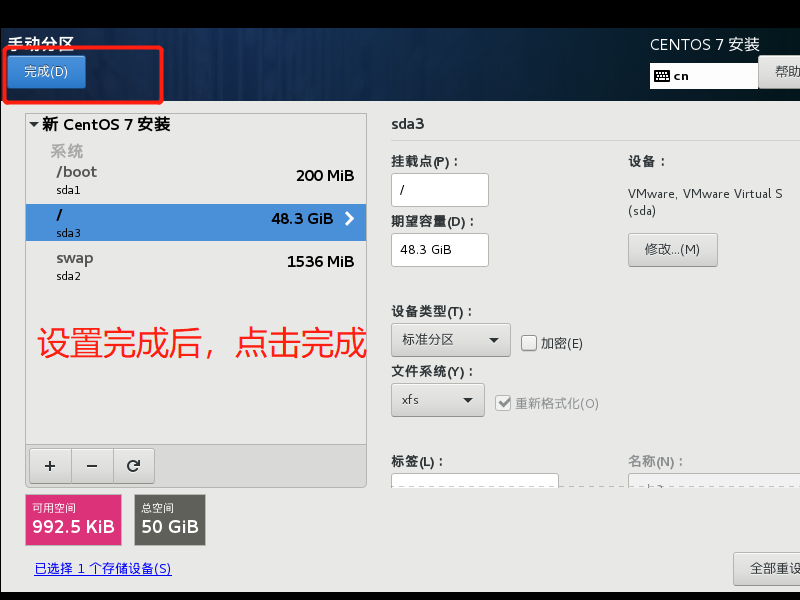
系统会提示你这个操作是危险的,有可能会损坏数据,但是我们的系统是新的,并没有数据,故选择接受更改,此时磁盘分区完成
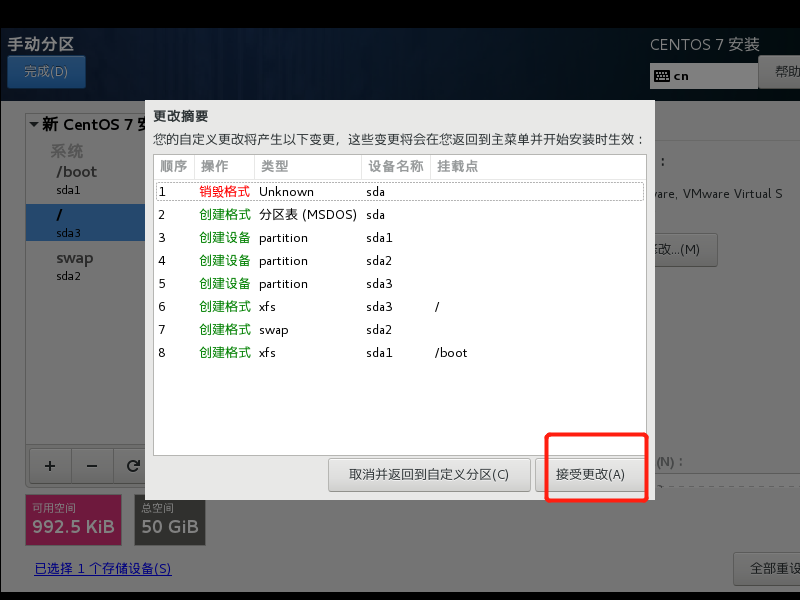
4.3.4 系统预装软件
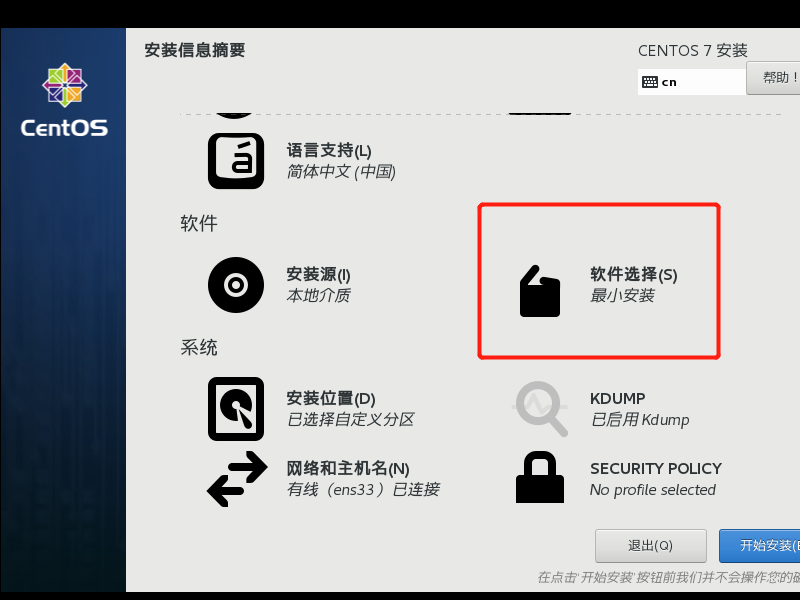
根据需要选择要安装的环境,我选择了最小化安装,该环境没有图形界面。附加选项根据需要勾选,我选择了调试工具,兼容性程序库,开发工具和系统管理工具。不勾选也没问题,后续可以在系统中自行安装。
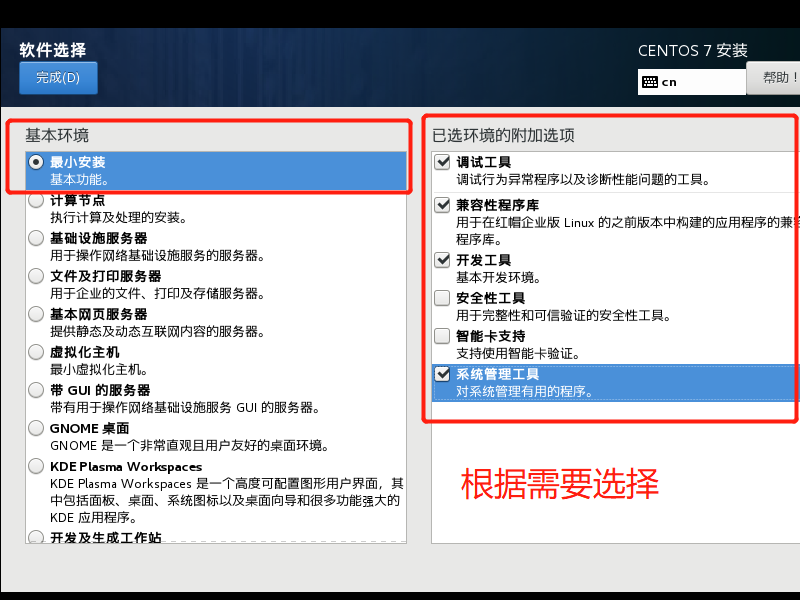
4.3.5 时间设置
选择合适的时区
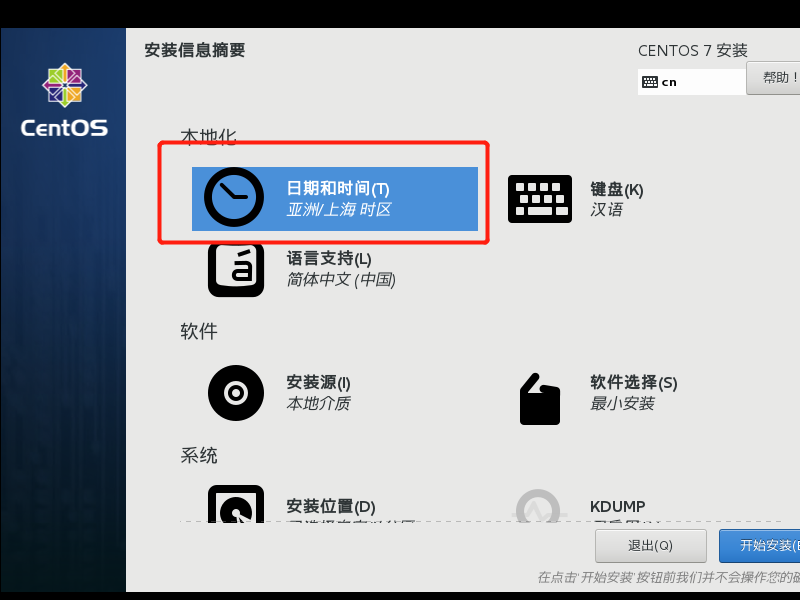
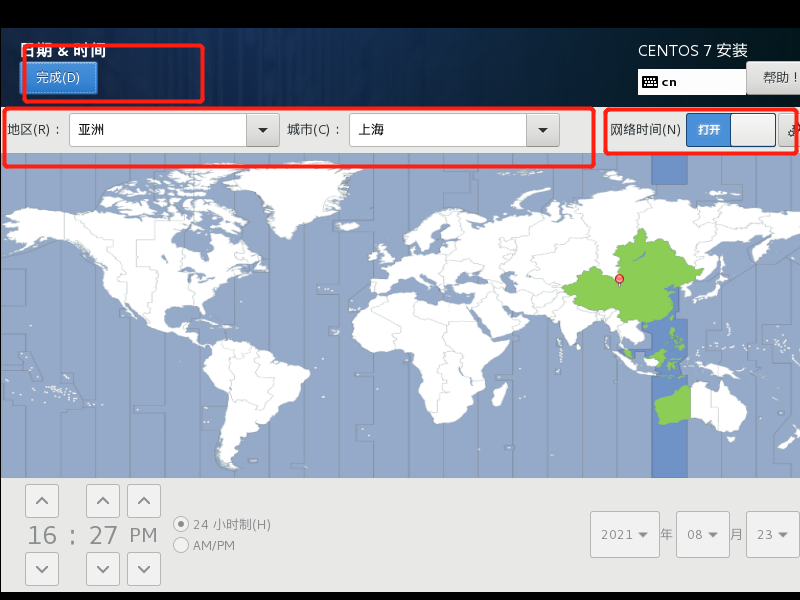
完成以上配置后,即可开始安装
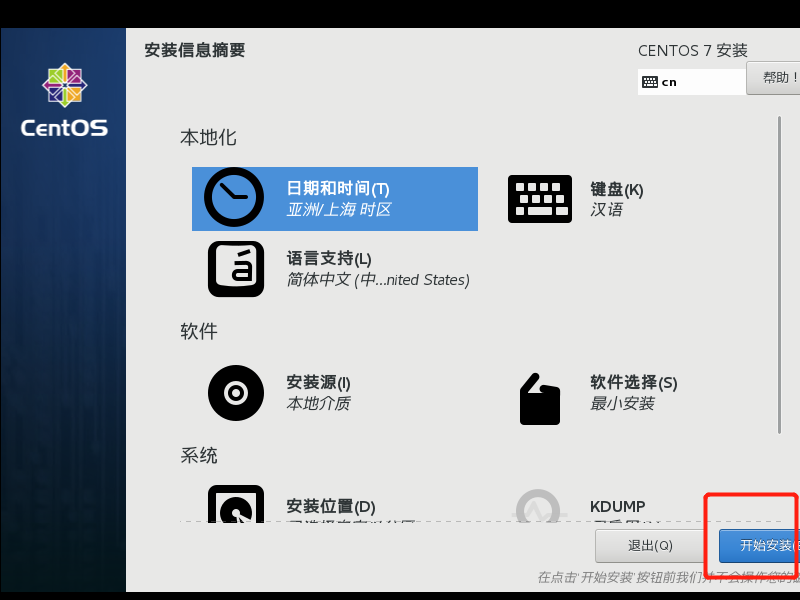
设置 ROOT 密码
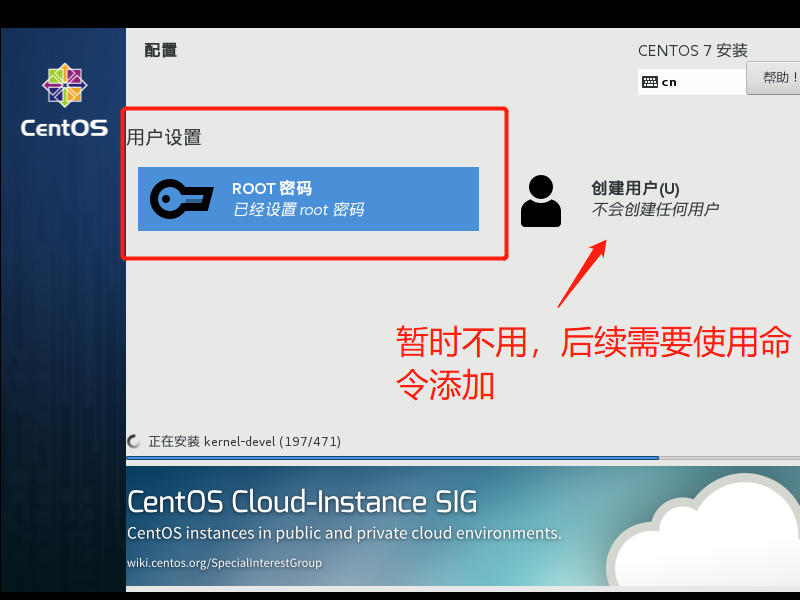
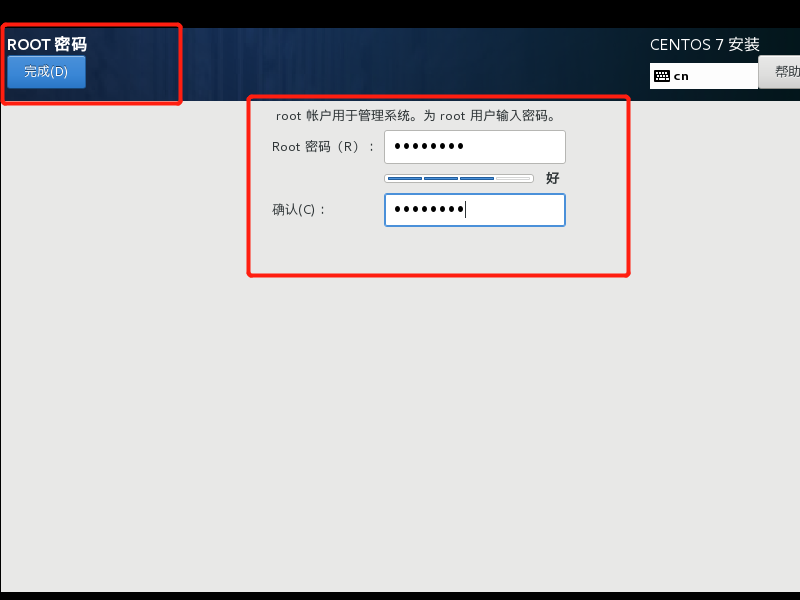
安装完成后会显示重启按钮,点击重启按钮,到这里 centos7 系统就安装成功啦
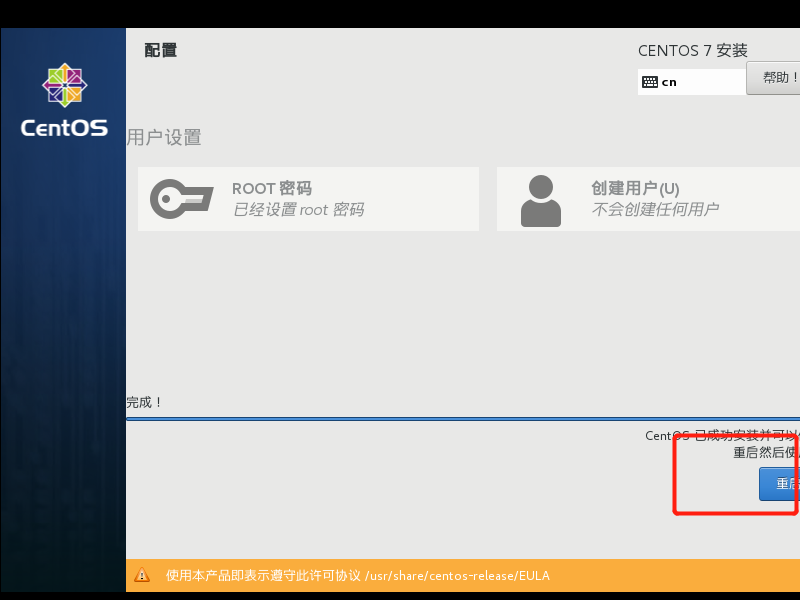
登陆成功,查看 IP 地址,确实是自己设置的
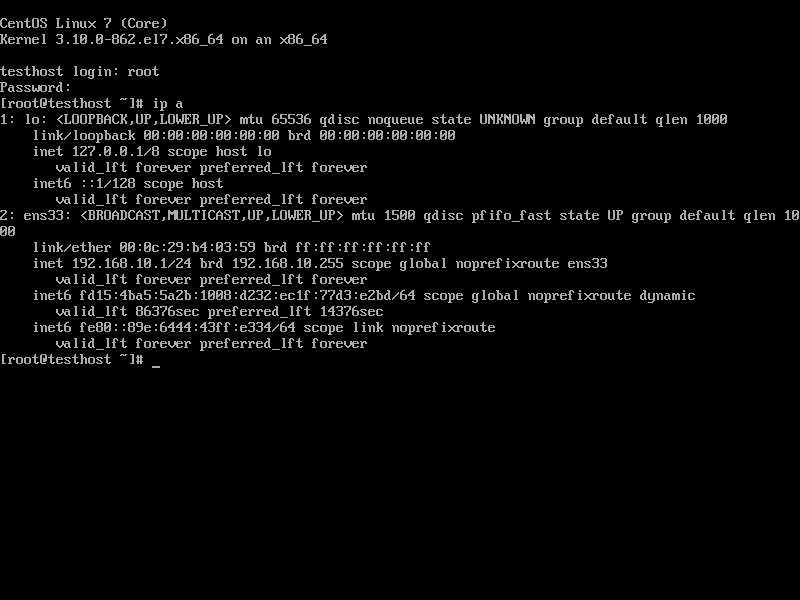
最新文章
- 最大公约数和最小公倍数--java实现
- *HDU1455 DFS剪枝
- 一个简单的 MVVM 实现
- BZOJ 3542 [Poi2014]Couriers ——可持久化线段树
- android recyclerview 更新ui
- android Studio项目运行时报错“Could not identify launch activity: Default Activity not found”
- ICSharpCode.SharpZipLib.dll,MyZip.dll,Ionic.Zip.dll 使用
- 黑马程序员 ——Java SE(1)
- 树的直径 poj 2631
- Matlab图像处理系列1———线性变换和直方图均衡
- 用Feed43为随意站点定制RSS feed教程~
- Backbone中父子view之间的值传递
- nyoj_600:花儿朵朵(树状数组+坐标离散化)
- noip2018游(AFO)记
- Prometheus 和 Grafana 安装部署
- solrcloud jsonfacet分组聚合 unique计数不准确
- IDEA开发环境配置
- echarts使用笔记三:柱子对比
- 最全面的Git 使用规范装逼指南[转载]
- C#.NET常见问题(FAQ)-如何设置控件水平对齐,垂直对齐